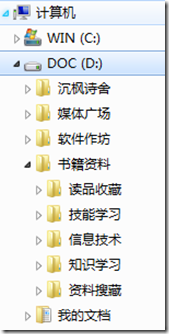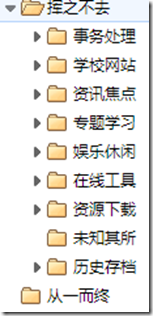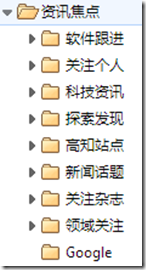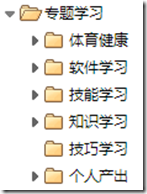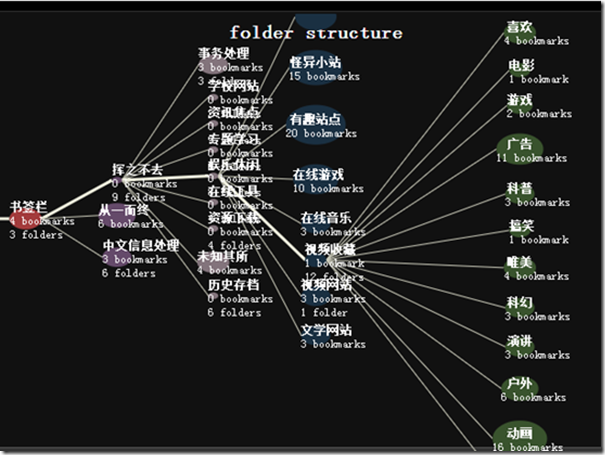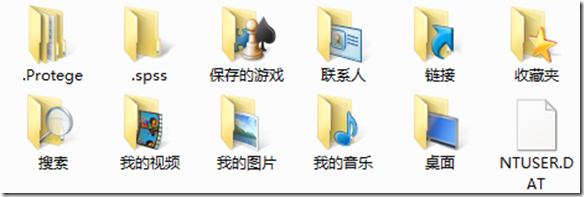目录布局经验谈
Updated:
1.前言
给很多人弄过电脑,也看过了很多人的电脑目录布局,大部分的都很乱。作为一个对这方面强迫的人而言,我想我可以分享一些东西。这些年,关于目录、分类的那些事儿。
分类是人学习记忆外界事物的一种方式。抽象而言,人们对于外界事物赋予的各种命名实质上也是一种分类。分类基于已有的认知,对所知的事情的宏观认识。我们称某某东西为世界观,我们称某某东西为方法论,称某某东西是学科。分类与目录都有专门的学科,理论上我谈不了太多,我只能从实践上来总结,可能读得才更好玩;我不能谈论很多事物的分类,那样穷尽我一生也无法完成,我只能挑选几个角度。针对我们使用的计算机,我们使用的网络。这方面并有统一的说法,大部分都是经验之谈,和个人特质关系极强。以前不愿写这些东西,觉得大家用不到,在折腾分类与目录这一块走得远了,开始觉得把这一块弄得极端并非好事。很多时候都是这样,即使是一件有利的事情,做的多了,也会因治而乱。我想未来的某一刻,也许我会放下这么多东西。但是积累这么久的经验,不留下来,终觉得可惜。文章来自浮茗诗舍,blog.exbye.com,如有益处,可转载,希望注明出处,无力强求。是为前言。
2.概述
目录的分法实际上是和整个人生观对应的,一个人对世界的理解会明显的影响到其分类。比如说,我关注过去、现在与未来,潜在地受着“尘封”一词的影响(凡过往者,皆加封印),这些都体现在了我的目录或者分类中。如前言所述,分类的一个目的在于理解与记忆,而我们每个人同时维护着很多分类,那么,最好的做法是,将这些目录统一在一个更大的框架之下,即人生观或者世界观。当然世界观之下可能还有一些中间层次作为过渡。如果本文写这些东西,估计就没完没了了,当然我也没有太大的能力去谈论这些。我只能就我这几年对目录强迫的一些经验,来做个人的总结。
我花了很长的时间来处理自己的分类目录,渐渐地将他们在某种程度上统一了。依然要说明的是,这有好处,也有坏处。好处在于统一之后,我不需要想太多东西就知道应该把什么东西置于什么地方;坏处在于,我们所谓的思维定式。不题,大家自有判断。但是有分类的意识,起码是件好事。井然有序,各置其所。
3.目录图示
下面连续排放了四张图,第一张是我硬盘的目录布局,后三张是我chrome浏览器书签的布局。后三张有层级关系,大家注意。
chrome书签可视化之后是非常好看的。同时还可以进行书签相关信息的统计,比较有趣。
4.原则
4.1原则之原则
不要创建复杂的规则,也不要使用复杂的规则。当然有些原则一旦熟悉了,就成了简单的常识。
改变是痛苦的,但是习惯之后就不再痛苦,而会感觉到新习惯的快乐。
4.2移动速度
大部分人使用的是windows,很多人都是习惯这样的分区方式:C盘,系统;其他盘分别是文档,软件,媒体(视频,电影等),备份。这样的分区方式很常见以至于,许多磁盘分区工具都可以默认进行此种分区。但是这样分区有一个比较大的问题,在跨盘移动文件的时候,移动速度会比较慢,因为这相当于在磁盘的不同扇区上拷贝并删除数据。其次,对于windows7,当磁盘剩余容量小于总容量的时候会变红,如果有一个硬盘分区符号变红了,是很难看的。以前花了很长时间寻找去除变红的样子,未果。
即使磁盘剩余的东西不至于变红,也难保几个磁盘使用的空间均衡。有时候会电影多一些,有时候会软件多一些。解除这一个问题的最好方法莫过于,把除C盘以外的分区合并成一个分区。C盘命名为WIN。其余的内容放在D盘,命名为DOC。虽然这样会使目录多了一层(分区那一层目录没有了),但是逻辑上却变得简单了。D盘是自己的东西,C盘是安装的系统与软件,是软件公司的东西。当备份迁移时,只需要处理D盘。当然我们需要解决目录多了一层的问题,但这只是小问题,通过合理配置windows的快捷方式(库),打开深层目录还是比较方便的。
对于320G的硬盘,我给C盘分了45G,给D盘分了250G。至于如何进行整数分区,参照整数分区计算方式。
4.3容易备份
两类备份,文档备份与系统备份。尽量使需要备份的东西与不需要备份的东西分开,这样在备份的时候考虑问题会比较简单,能够比较容易地区分出那些是备份过的,哪些是没有备份过的。如果知道哪些内容没有备份,在平时使用的时候就需要注意了,不要轻易破坏。
举个例子。安装一个SQL Server数据库,尽量将数据库管理软件与数据库数据分离开,因为前者并不是我们生产的东西,我们不需要备份。我们可以将安装了的软件放在C盘,将数据库数据放在D盘。将重要的内容都放在D盘(有些短期使用的资料放在桌面也可以,容易看到![]() ),备份的时候就容易看到了。
),备份的时候就容易看到了。
4.4尽量少地冗余
比如一个音乐文件,一个软件,最好不要出现在多个地方。以图片为例,因为图片比较小,有些冗余问题不大。但是如果是一个软件,那就比较麻烦了。比如我正在做一个作业,其中需要使用几个软件,当作业完成提交之后,最好的做法是在作业中标记出使用过的软件以及版本,然后将软件放到软件的目录之下。关于软件的目录布局策略,可参照后文。
当然这样的分法又不是绝对的。如果是小软件不常用并且作业需要进行归档了(很少会再使用),则可以将此软件冗余放到作业项目中,否则,最好分离开,放到软件目录中方便以后使用。对于经常变动的文件,注意不要冗余就十分重要了,我们能够轻易地知道哪些是最新的版本,放置丢失修改。如果需要保留版本历史呢,不断的复制-重命名-修改是一个很糟糕的做法,使用版本控制软件才是王道。
4.5目录层级尽可能简单
当然这句话并不完全,完全的说法是,归档或者私密或者不常使用的东西,要使其目录路径相对较深;而对于经常使用的目录,层级相对较钱。
D盘应当有一个目录放置近期(1~6个月)使用的东西,我放在D盘的这个文件夹叫做“当前文档”,对于windows,为了使安装的软件文档目录(SPSS,Matlab,Office等)自动地放在这个目录,所以需要把windows7的User下的文档移动位置到此目录。这样就可以一劳永逸了,这些东西都是一段时期内的东西,包括软件的数据文档。
而对于归档的东西(这个东西属于你自己),比如课程作业(你会经常翻看你某年做的作业么,不会吧),结束了的项目内容,则放在另外一个目录中。我在D盘中对应的目录为“沉枫诗舍”。你也可以起你自己个性化名字。
还有其他的一些资料,比如媒体、书籍,可以充分利用其播放器的特点,将其目录读入播放器中,就不需要从磁盘目录树访问这些内容了;软件(我指的是供安装的可执行文件)的使用频率不如媒体书籍,所以放在与媒体、书籍、当前文档同级目录就可以了。对于一些不得不深的目录,如果觉得双击几次比较麻烦的话,不妨多用用快捷方式,把D盘中在一段时期内可能会看的书籍快捷方式到桌面上。
4.6寻找资料容易
整个信息组织的一个重要作用就是为了检索,不能轻易找到好资料的目录不是一个好目录。为了能够方便的找到资料,前文所说的缩短目录层级是以方面,另一方面要规范文件与目录的命名。
命名很重要,命名保持稳定更重要。稳定的命名能够减轻我们配置路径、资料备份的难度。如果这一块的需求确实很强力的话,不妨自己制定一套规则。复杂的话可以将互联网上的命名一块统一进来。我在文章免费邮箱综合使用攻略中提到了一些原则,但不全面。以后如有机会可能会补充上。
当然对于临时使用的文件或者目录,就不需要这么多条条框框来限制了。对了,在这里想到一点,谷歌整个服务体系的命名与布局相当完美,必是花了相当大的功夫。
4.7同级目录下子目录的数量
一般控制在5~8个比较好,这样在选择目录的时候能够很快发现需要进入的目录。为了达到这一目的,分类法中有一些理念可以引入。扩九法,当目录超过8个时,将多余的目录放在第九个目录中,以此类推。如此一来,所有目录的子目录个数都不会超过9个。还有一个方法,名字忘掉了,即当子目录中有比较大、资料比较多的目录时,可以将其提取到上级目录。在我上面的第一个图中,在书籍资料文件夹里,目录“信息技术”实际上是从属于技能学习的,但是由于它的子目录比较多,内容比较多,所以提取到了与“技能学习”同一级的位置。
4.8类目均衡
几个目录之间尽量均衡,这几乎是所有分类法中约定俗成的。以中图法为例,如今中国的大部分综合性高校图书馆都是使用的中图分类法,对于这些图书馆,类目可能不是均衡的。比如E(军事)的通常很少,TP(IT技术)则相当的多。这现象可能会给我们一个错觉,即类目是不均衡的。当然这是由于特定需求导致的选择造成的。对于一个大图书馆而言(比如国家图书馆),类目则是比较均衡的。
但在硬盘目录布局中,影响均衡的不是容量大小,而是子类数量。比如一个文本文件夹A只有10M,但是它的子类数量很多;另一个视频文件夹B超过了1G,但是没有子类。我们可能就要将A的子类提取到与B相同的地位,以维护类目均衡。
4.9个人资料与网络资料分离
互联网上的东西与自己的东西的分离。对于软件,现在大部分的软件都有其官方网站并且时长更新,没有太大的必要保存这些软件,我们所要做的仅仅是保留一个链接。还有一些资料我们是存储在互联网上的,比如邮件,还有云盘上的一些资料。就我个人是在这两块地方放置的东西比较多,但是两者有差异,参见免费邮箱综合使用攻略。虽然某些不负责的教材一直说,网络比个人保存资料更安全,但事实是,现在还未到这个阶段,至少整体上国内的互联网企业还没法做到这一点。所以,现在最最重要的东西保存的首要位置还是本地,我们的笔记本上。要分清哪些东西要放在网上,哪些东西不要放在网上,放在网上的目的是什么,是共享还是冗余备份;分清最新的版本是网上的还是本地的。
别人的东西与自己的东西的分离。我们默认他人的东西由他人维护,我们只是使用者。把来自他人的资料与来自网络的资料等同对待,逻辑上就非常简单了。
对于自己的产出,可以与大家分享。一个网站是极为合适的,所以就有了我的博客——浮茗诗舍,以及这篇文章。
4.10保留难找到的东西
这几乎是不用说也明白的道理,但实际上并不是很多人会留意。 有些东西很容易从网络流失,比如涉及到版权的东西。以前verycd上有很多东西可以下载,后来就不可以了;以前115有很多东西,后来关闭了,就少了一扇门。我想百度文库、新浪爱问之类的平台,如果没有改革版权管理的方式,以后也会消失。所以当我们在上面发现了十分重要的资料时,最好将他们下载下来,而不是仅仅保留链接。
保留难找到的东西,另外一层意思是,丢掉容易找到的东西。比如免费的商业软件,如QQ,飞信等。这些东西镜花水月,时常更新,保留一个连接跟着他们走就可以了。不过这里也有一个小点需要留意,商业小软件版本更迭之后,旧的版本官网可能就不提供了,而有些功能只有旧的版本有。比如QQ在2012版之前都是可以备份所有的人的聊天记录的,而2013年只能分开备份。所以有时候我希望找到旧的版本。当然了,把重要的功能去掉当属少数现象。估计腾讯觉得这个功能比较重要,以后还会加上(阴谋什么的就另当别论了)。
4.11可扩展到其他设备
比如,linux系统;比如,Mp3,比如备份用的硬盘,比如相机。如果使用linux系统的话,其实也很好对应。把linux分成3个区,两个主分区,一个swap。一个主分区装系统,另一个一个主分区挂载到/home下,那么/home则类似于windows下的D盘。
我们在听音乐时候,可能是在mp3;在看电子书的时候,可能是在平板上;在使用通讯录的时候,更多是在手机上。那么,我们应该明确一个信息中心(笔记本最合适),其余的数据都是这个信息中心的一份拷贝。至于对应关系,其余设备一般对应笔记本硬盘上的一个或多个目录。 由是,所有的信息围绕着信息中心笔记本分散展开。
4.12关于统一性
如果仔细看本文的第一个图(磁盘目录)中的书籍资料文件夹与(书签)中专题学习目录的的话,会发现两者的布局是十分相似的,这就涉及到了我前文所说的统一性。 因为两者都在我基于我对信息理解的框架之下,这样的框架如果你也有一个,那么就可以把其光环笼罩在很多事情之上了。
5.按内容说明
5.1关于软件分类
最初我的软件是这么分的:媒体类软件、工具性软件、学习型软件(准备精学的一些大软件,比如SQL Server)、系统、驱动、游戏。但是后来觉得这样并不好,因为硬盘上之所以存软件,一是因为想在离线的时候使用,二是因为有些软件找到或下载比较难。所以后来我就改变了策略,将软件目录下的布局改成了:驱动(一装系统就要用)、系统(软件很大,下载麻烦,需保留)、保留(特别好用的小软件,由非常难找)、学术(比如网络分析工具,结构方程软件)、资料(主要是在做软件的时候可能会用到)、游戏(小时候玩的有些,或者会经常想念的游戏)、学习(想要学习的大软件,有很多是破解的)、开源(只是为了减少重复下载)、免费(每次装机的时候,可能会再去下载最新版本),专题(搜集的与某一专题相关的软件,比如所有的都是磁盘分区的软件)。后来由于磁盘空间不足,把开源、免费这两个目录都删除了,依然不影响使用。
5.2关于图片分类
信息图片:比如ASCII的图片,图片的功用和书籍差不多,放在书籍资料中。
素材图片:主要是为了软件调用,我放在软件目录里面。
照片影像:这个属于私人的东西,应该和上面两种完全分开,我放在沉枫诗舍里面。
我以为按照功能分是硬盘目录布局中重要的一个方式,因为计算机本身就是一个工具,重点在于提供功能。
5.3文档备份
涉及到备份的问题,你需要买一个备份用的硬盘,这是先决条件。网上很容易下载到的东西不备份,比如QQ,360;开源的东西不备份;但是这些东西必要时可以在浏览器书签中保留路径。
自己的东西完全备份,包括自己做过的项目,作业,照片录像,写过的东西,聊天记录。凡是与自己有关并且属于自己的东西都应该保留。也许当时不觉得,但是如果过了5年甚至十几年,看到这些东西,一定会多有感慨。比如,某些照片,某个人,以及与这个人有关的一去不复返的故事。
可能你的备份硬盘比较大,那么可以放置一些你暂时用不到、或者别人可以用到的东西,比如我会把Linux的操作系统放在其中。保留费空间,丢失了也没关系只是比较麻烦。
如果进行了比较科学的分类之后,备份是完全备份的。这里推荐一个开源的备份工具,FreeFileSync,速度很快,非常好用。推荐学一学。
对于文档备份,还有一点需要说明的是,有些东西需要备份它的历史。比如保留了一个记事本随笔或者一份自己写的源码,随笔或代码这些东西可能是经常更新的,更新即包括删掉某些内容,也包括增加某些内容。如果希望以后可以查看很久很久以前的那个阶段都在想些什么,这时候就需要回溯版本的历史。使用一个版本控制系统是必要的。关于SVN的简单使用,可以参照TortoiseSVN极简教程。word的2013版本也集成了版本控制的功能,我没有怎么研究。
5.4系统备份
下面说一下系统备份。策略是C盘全备份,但是备份的时期需要注意。一个在装完干净的系统之后,在装了必要的驱动以及必要的软件(比如我用SVN与Notepad++,这两个是必装软件,QQ之类的都不是必装)、对目录进行了重定位、设置了电源管理、屏保等杂项之后,就可以对C盘进行镜像了。以前windowsXP系统常常使用ghost进行C盘镜像,而windows7则包含很好完成C盘镜像的功能。镜像内容放在D盘根目录下,设置为隐藏。
使用电脑的时候,经常会装一些只在一段时间内才会用到的大软件,当用得久了,C盘的垃圾就会非常多。这时候进行一定的文件转移(如果布局合理,快捷方式合理,转移到东西并不多),然后就可以C盘还原了。还原速度很快,无需人值守。可以每隔3个月左右弄一次,据个人情况而定。之后电脑与新装的无异,速度很快。
5.5快捷方式与目录的重定位
这里仅针对windows7而言,windowXP其实类似。C盘->User->[系统用户名]目录下,有很多文档目录,我们的目的就是把这些目录对应到比较好用的目录上。如果用IE的话,可以把收藏夹对应到D盘的某目录;我的文档已经对应到了D盘的当前文档;下载文件夹可以对应到桌面,把chrome或者IE的下载目录都调整到这个下载目录,这样查找打开一个下载文件会很方便。以此类推。
至于如何更换路径,大家右键文件件->属性->位置选项卡;填写好路径,就可以点击“移动”了。
5.6保留配置信息
我们已经进行了C盘镜像,还原之后,如果再装大软件的话,有时候进行软件配置会是一件麻烦事。可以对这些配置文件进行备份,或者将配置信息保存到D盘的某目录下,因为配置信息也可以作为自己的一项产出。这些可以配置的东西包括但不限于:MS office模板、Foxmail、聊天记录,浏览器插件的配置等。有些配置是可调节配置目录的,就把他们调节到D盘的配置文件的目录上;有些是可以到处配置文件的,可以在还原系统之前导出配置文件。习惯之后,要导出配置文件的软件会比较稳定,可以维护一个小笔记记录这些需要备份配置的软件,避免遗忘。
6.小结
没想到写完这几千字竟然会用掉3天的时间,把零散的经验整理得有条理并不是一蹴而就的。在这之前,网上似乎没有更加系统的资料了。当然这写文字亦不能将所有的点囊括进来,我只是尽可能地把框架描述清楚,除了一些理念原则相同之外,不同的人处理目录的方式应该也是不同的,真都一样当有多枯燥!归结起来,还是习惯就好,对这种事情强迫起来并非好事,大家择优而取。@浮茗诗舍于2013.3.14。